第1章proe模具设计基础
- 格式:ppt
- 大小:790.00 KB
- 文档页数:24
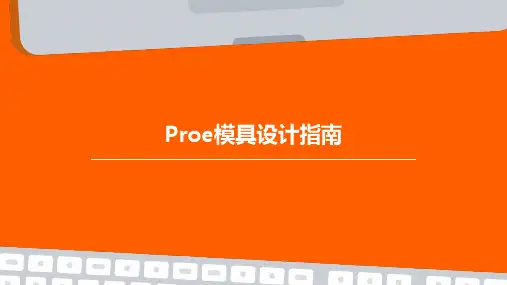
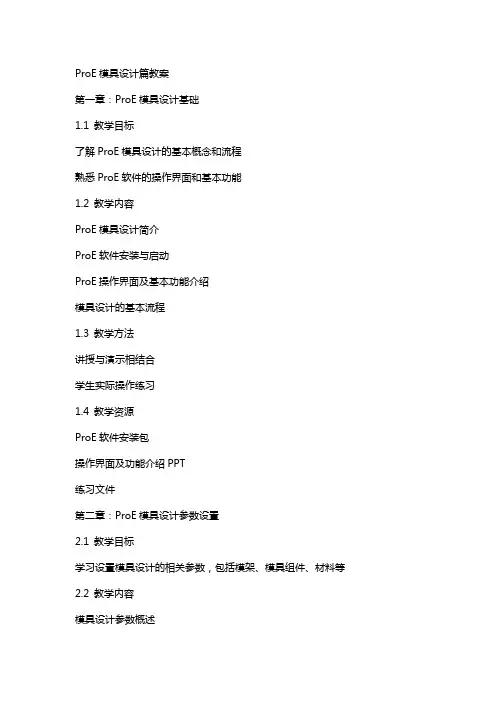
ProE模具设计篇教案第一章:ProE模具设计基础1.1 教学目标了解ProE模具设计的基本概念和流程熟悉ProE软件的操作界面和基本功能1.2 教学内容ProE模具设计简介ProE软件安装与启动ProE操作界面及基本功能介绍模具设计的基本流程1.3 教学方法讲授与演示相结合学生实际操作练习1.4 教学资源ProE软件安装包操作界面及功能介绍PPT练习文件第二章:ProE模具设计参数设置2.1 教学目标学习设置模具设计的相关参数,包括模架、模具组件、材料等2.2 教学内容模具设计参数概述设置模架参数设置模具组件参数设置材料参数2.3 教学方法讲授与演示相结合学生实际操作练习2.4 教学资源ProE软件操作界面及功能介绍PPT练习文件第三章:ProE模具设计工具与应用3.1 教学目标学习使用ProE模具设计工具,包括分模、开粗、精修等3.2 教学内容模具设计工具概述分模工具的使用开粗工具的使用精修工具的使用3.3 教学方法讲授与演示相结合学生实际操作练习3.4 教学资源ProE软件操作界面及功能介绍PPT练习文件第四章:ProE模具设计实例4.1 教学目标学习通过实际案例,掌握ProE模具设计的方法和技巧4.2 教学内容实例一:简单的模具设计实例二:复杂模具设计实例三:多腔模具设计4.3 教学方法讲授与演示相结合学生实际操作练习4.4 教学资源ProE软件操作界面及功能介绍PPT练习文件第五章:ProE模具设计高级应用5.1 教学目标学习ProE模具设计的高级应用,包括模流分析、模具模拟等5.2 教学内容高级应用概述模流分析的应用模具模拟的应用5.3 教学方法讲授与演示相结合学生实际操作练习5.4 教学资源ProE软件操作界面及功能介绍PPT练习文件第六章:ProE模具设计中的曲面处理6.1 教学目标掌握ProE中曲面的创建、编辑和优化方法。
学习如何使用曲面功能解决模具设计中的常见问题。
6.2 教学内容曲面创建工具介绍(如:拉伸、旋转、扫描等)。

proe模具设计入门本讲要点☐操作界面简介☐模具设计的一样操作流程☐Pro/ENGINEER软件的启动Pro/ENGINEER作为一种最流行的三维设计软件,目前,越来越多的工程技术人员利用它进行产品与模具的设计和开发。
本讲要紧让读者了解Pro/ ENGINEER软件的模具设计模块和模具设计的一样操作过程。
1.1 模具设计基础应用示例对如图1-1所示的零件进行分模、流道系统、冷却系统的设计,初步了解Pro/ENGINEER 模具设计的一样操作过程。
图1-1 示例零件STEP 1 启动Pro/ENGINEER选择【开始】/【所有程序】/【PTC】/【Pro ENGINEER】/【Pro ENGINEER】命令,如图1-2所示。
启动Pro/ENGINEER软件,界面如图1-3所示。
图1-2 命令菜单图1-3 启动的Pro/ENGINEER软件界面读者也可以直接双击桌面上的Pro/ENGINEER 图标进行启动。
→ STEP 2 设置工件名目选择主菜单上的【文件】/【设置工作名目】命令,如图1-4所示,弹出【选取工作名目】对话框,选择用户要储存文件的名目,如图1-5所示,完成后,单击【确定】按钮。
图1-4 选择【设置工作名目】命令图1-5 【选取工作名目】对话框→ STEP 3 新建文件单击工具栏上的【新建】按钮。
弹出【新建】对话框,设置选项如图1-6所示,完成后,单击【确定】按钮。
弹出【新文件选项】对话框,设置选项如图1-7所示。
完成后,单击【确定】按钮,进入模具设计模块,如图1-8所示。
图1-6 【新建】对话框图1-7 【新文件选项】对话框→ STEP 4 导入零件在如图1-9所示的菜单治理器中选择【模具模型】/【装配】/【参照模型】命令。
系统弹出【打开】对话框,如图1-10所示,选择零件E1,再单击【打开】按钮。
系统弹出【装配】面板,如图1-11所示,选择如图1-12所示的零件坐标系PRT_CSYS_DEF和模具坐标系MOLD_DEF_CSYS进行装配,完成后,单击【确定】按钮。
![proe3[1].0基础教案第1章_入门.](https://uimg.taocdn.com/3d7080b81a37f111f1855b18.webp)




Pro/E专业培训内容技培训目录V1.0课程名称:设计基础课程代号:Tr00010A培训时间: 5 天软件模块要求:基本包(Foundation Advantage)内容简介:本课程为设计基础,主要介绍实体零件创建,装配,基本功能,是使用Pro/Engineer 的基础。
具体内容安排:●配置环境设置●界面环境设置●文件管理●草绘功能●基础特征(拉伸,旋转,扫描,混合)●对象和选择技巧●工程特征●父子关系特征操作●特征的复制,阵列●重生失败的原因和解决●分析工具●视角和剖面●零件装配●干涉检查●分解视图●高级建模命令●零件族表●大装配管理课程名称:工程图课程代号:Tr00020A培训时间:2天软件模块要求:基本包(Foundation Advantage)培训内容:本课程为工程图创建培训,主要包括视图的创建、编辑,尺寸的标注,尺寸和几何公差的创建等,最终实现3D/2D一体化的设计模式●添加视图和修改视图●多模型工程图●显示和处理尺寸●创建尺寸●创建注释●显示公差●几何公差●符号创建●创建表●图框创建●BOM课程名称:钣金设计课程代号:Tr00030A培训时间: 2天软件模块要求:基本包(Foundation Advantage)内容简介:本课程主要介绍钣金设计,主要包括薄壁设计,钣金折弯和展平,钣金成型,钣金工程图具体内容安排:●钣金设计界面介绍●钣金设计基本观念●产生第一面薄壁●产生额外薄壁●产生部分薄壁●止裂槽的使用●薄壁的扭转●薄壁的延伸●分离的薄壁●薄壁设计实例●钣金切割特征的使用●凹槽及冲孔的创建●凹槽设计实例●以冲模进行钣金成型●成型区域的展开●钣金成型实例●钣金折弯●钣金折弯处加入止裂槽●钣金折弯实例●钣金展开●钣金折弯系数设置●钣金工程图●钣金设计实例课程名称:曲面建模课程代号:TR00040A培训时间: 3 天内容简介:本课程介绍曲面建模,主要包括线架构,高级参数化曲面,交互式曲面,曲面分析;软件模块要求:基本包(Foundation Advantage)交互式曲面模块(ISDX)具体内容安排:●参数化曲面创建●曲面编辑●高级扫描曲面●混合扫描●螺旋扫描●边界混合●交互式曲面●曲面转换实体●曲面分析●曲面连续性●曲面实例课程名称:高级培训课程代号:TR00050A培训时间: 3 天内容简介:本课程是在设计基础上展开的高级设计教程,内容主要包括高级建模和自顶向下(Top-Down)的设计。

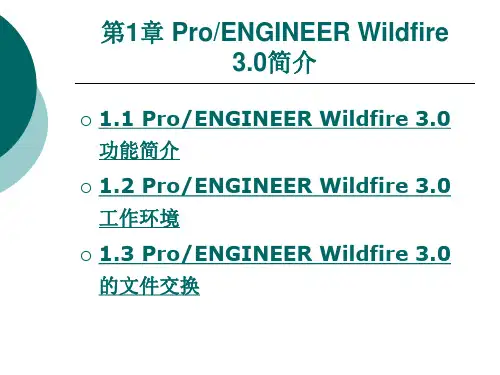

(数控模具设计)PROE模具设计培训教材第七章直接创建模具体积块------------------------------- 54第八章特征表列管理---------------------------------------- 66第九章以模具基础组件工作------------------------------- 74第十章模具能力设计---------------------------------------- 85第十一章再生失败在模具中---------------------------------- 97第一章模具设计基础简介典型的Pro/MOLDESIGN过程本章为模具设计及使用概论﹐此处将介绍在Pro/MOLDESIGN中进行设计的各项步骤。
Pro/MOLDESIGN是Pro/ENGINEER的一个选用模块﹐提供给使用者仿真模具设计过程所需的工具。
这个模块接受实体模型来创建模具组件﹐且这些模具组件必然是实体零件﹐可以应用在许多其它的Pro/ENGINEER 模块﹐例如零件﹐装配﹐出图及制造等模块。
由于系统的参数化特性﹐当设计模型被修改时﹐系统将迅速更新,幷将修改反映到相关的模具组件上。
典型的Pro/MOLDESIGN过程在Pro/ENGINEER中创建模具组件,将包含某些或所有以下的步骤。
1.创建或叫回设计模型。
2.进行拔模斜度检查或厚度检查﹐以确定零件有恰当拔模斜度﹐可以从模具中完全退出﹔或确认没有过厚的区域以造成下陷。
3.叫回或创建工件(workpiece)﹐这个工件是用来定义所有模具组件的体积﹐而这些组件将决定零件的最后形状.如果需要选取适当的模座。
4.在模具模型上创建缩水率。
缩水率根据选择的形态﹐可以等向(isotropically)或非等向(anisotropically)地增加在整个模型指定的特征尺寸。
5.加入模具装配特征形成流入口﹐流道及浇口。
这此特征创建后将被加到模具设计中﹐且将从模具组件几何中被挖除。
第1讲Pro/ENGINEER Wildfire模具设计基础本讲要点☐操作界面简介☐模具设计的一般操作流程☐Pro/ENGINEER软件的启动Pro/ENGINEER作为一种最流行的三维设计软件,目前,越来越多的工程技术人员利用它进行产品与模具的设计和开发。
本讲主要让读者了解Pro/ ENGINEER软件的模具设计模块和模具设计的一般操作过程。
1.1 模具设计基础应用示例对如图1-1所示的零件进行分模、流道系统、冷却系统的设计,初步了解Pro/ENGINEER模具设计的一般操作过程。
图1-1 示例零件→STEP 1 启动Pro/ENGINEER选择【开始】/【所有程序】/【PTC】/【Pro ENGINEER】/【Pro ENGINEER】命令,如图1-2所示。
启动Pro/ENGINEER软件,界面如图1-3所示。
图1-2 命令菜单图1-3 启动的Pro/ENGINEER软件界面读者也可以直接双击桌面上的→STEP 2 设置工件目录选择主菜单上的【文件】/【设置工作目录】命令,如图1-4所示,弹出【选取工作目录】对话框,选择用户要保存文件的目录,如图1-5所示,完成后,单击【确定】按钮。
图1-4 选择【设置工作目录】命令图1-5 【选取工作目录】对话框→STEP 3 新建文件单击工具栏上的【新建】按钮。
弹出【新建】对话框,设置选项如图1-6所示,完成后,单击【确定】按钮。
弹出【新文件选项】对话框,设置选项如图1-7所示。
完成后,单击【确定】按钮,进入模具设计模块,如图1-8所示。
图1-6 【新建】对话框图1-7 【新文件选项】对话框STEP 4 导入零件在如图1-9所示的菜单管理器中选择【模具模型】/【装配】/【参照模型】命令。
系统弹出【打开】对话框,如图1-10所示,选择零件E1,再单击【打开】按钮。
系统弹出【装配】面板,如图1-11所示,选择如图1-12所示的零件坐标系PRT_ CSYS_DEF和模具坐标系MOLD_DEF_CSYS进行装配,完成后,单击【确定】按钮。
第1讲Pro/ENGINEER Wildfire模具设计基础本讲要点☐操作界面简介☐模具设计的一般操作流程☐Pro/ENGINEER软件的启动Pro/ENGINEER作为一种最流行的三维设计软件,目前,越来越多的工程技术人员利用它进行产品与模具的设计和开发。
本讲主要让读者了解Pro/ ENGINEER软件的模具设计模块和模具设计的一般操作过程。
1.1 模具设计基础应用示例对如图1-1所示的零件进行分模、流道系统、冷却系统的设计,初步了解Pro/ENGINEER模具设计的一般操作过程。
图1-1 示例零件→STEP 1 启动Pro/ENGINEER选择【开始】/【所有程序】/【PTC】/【Pro ENGINEER】/【Pro ENGINEER】命令,如图1-2所示。
启动Pro/ENGINEER软件,界面如图1-3所示。
图1-2 命令菜单图1-3 启动的Pro/ENGINEER软件界面读者也可以直接双击桌面上的→STEP 2 设置工件目录选择主菜单上的【文件】/【设置工作目录】命令,如图1-4所示,弹出【选取工作目录】对话框,选择用户要保存文件的目录,如图1-5所示,完成后,单击【确定】按钮。
图1-4 选择【设置工作目录】命令图1-5 【选取工作目录】对话框→STEP 3 新建文件单击工具栏上的【新建】按钮。
弹出【新建】对话框,设置选项如图1-6所示,完成后,单击【确定】按钮。
弹出【新文件选项】对话框,设置选项如图1-7所示。
完成后,单击【确定】按钮,进入模具设计模块,如图1-8所示。
图1-6 【新建】对话框图1-7 【新文件选项】对话框STEP 4 导入零件在如图1-9所示的菜单管理器中选择【模具模型】/【装配】/【参照模型】命令。
系统弹出【打开】对话框,如图1-10所示,选择零件E1,再单击【打开】按钮。
系统弹出【装配】面板,如图1-11所示,选择如图1-12所示的零件坐标系PRT_ CSYS_DEF和模具坐标系MOLD_DEF_CSYS进行装配,完成后,单击【确定】按钮。
Pro/E野火5.0之模具设计一模具设计一注:可右键新建层,配合过滤器放内容,方便显示/ 隐藏。
调入塑件Pro/E实体:建立工作目录(正在工作的文件的储存目录):Pro/E接口选下拉“文件”→设置工作目录→选到塑件所在目录或新建目录(右上角有“新建目录”图标)→确定。
调入文件资料:可以不建立副本档而在建立模具型腔时直接调用原文件。
●附:如何改变零件的单位显示?编辑→设置→单位→毫米牛顿秒(或英寸磅秒) →设置→转换尺寸(实物大小不会改变) →确定,关闭,完成。
曲面数据:建立工作目录:Pro/E接口选下拉“文件”→设置工作目录→选到曲面所在目录或新建目录(右上角有“新建目录”图标)→确定。
调入曲面数据:“打开”图示→类型设为iges→双击所需iges文件→输入新模型名称,确定(如无烂面会自动实体化,如有烂面需先作修补再实体化)。
注:①曲面数据通常指IGE转换数据。
②输入外部特征时,有时在目录树中只见坐标系而没有基准平面,怎么办呢?以坐标系为参照重新建立三个基准面并重命名。
③有时需要建立新的视图方向:视图管理器→定向→新建→键入视图名称,Enter→编辑→重定义→按参照定向(或动态定向、优先选项)选取两个参照定义视图方向→确定→关闭(以后即可从已命名视图列表选择该视图)。
坐标基准坐标系不合要求或没有坐标系,可以通过基准坐标系工具构建新的坐标系。
坐标系最好建立在比较好取数的位置,而且尽量位于主分型面上。
塑件分析分析后可修改。
拔模:分析→几何→拔模检测→定义→过滤器设为实体几何并点选实体模型→击活方向并配合过滤器定义拔模方向→输入最大拔模分析角度,观察模型中的颜色分布,再配合左边的连续颜色与连续角度对照表,可知拔模角分布情况→选取分析,结果会给出括起区域(指零至最大拔模角之间的角度区域,即不符合出模要求的区域。
)的百分率→点选模型中的拔模方向箭头即可分析另一侧…→关闭退出。
壁厚:分析→模型→厚度→定义→输入最大厚检测厚度→单层切面:首次直接双击选取一个平面(再次欲选其它则单击即可)→观察“结果”是否大于最大检测厚度,关闭。